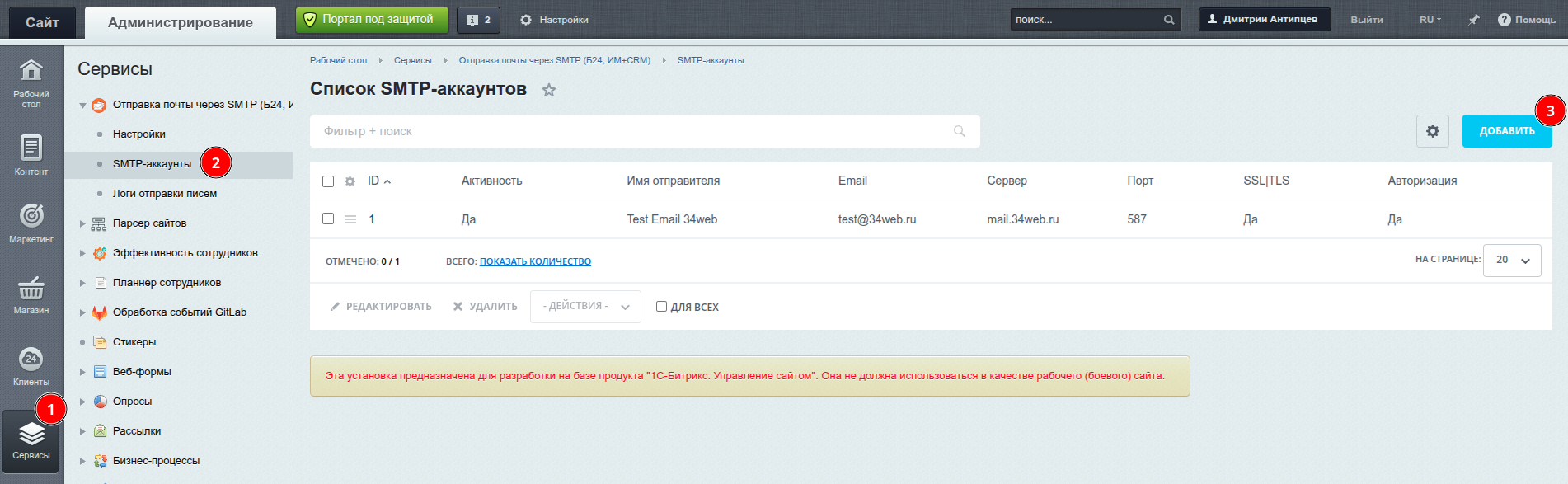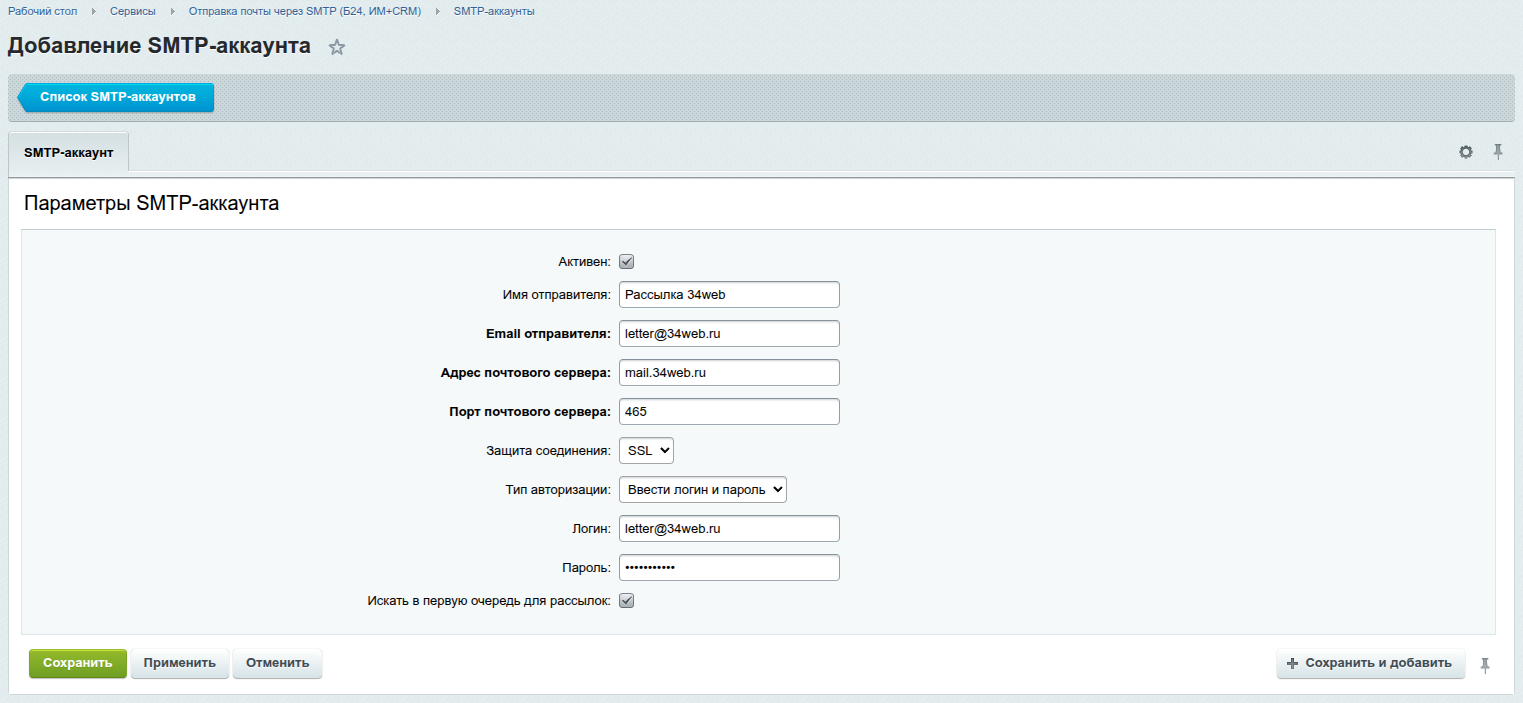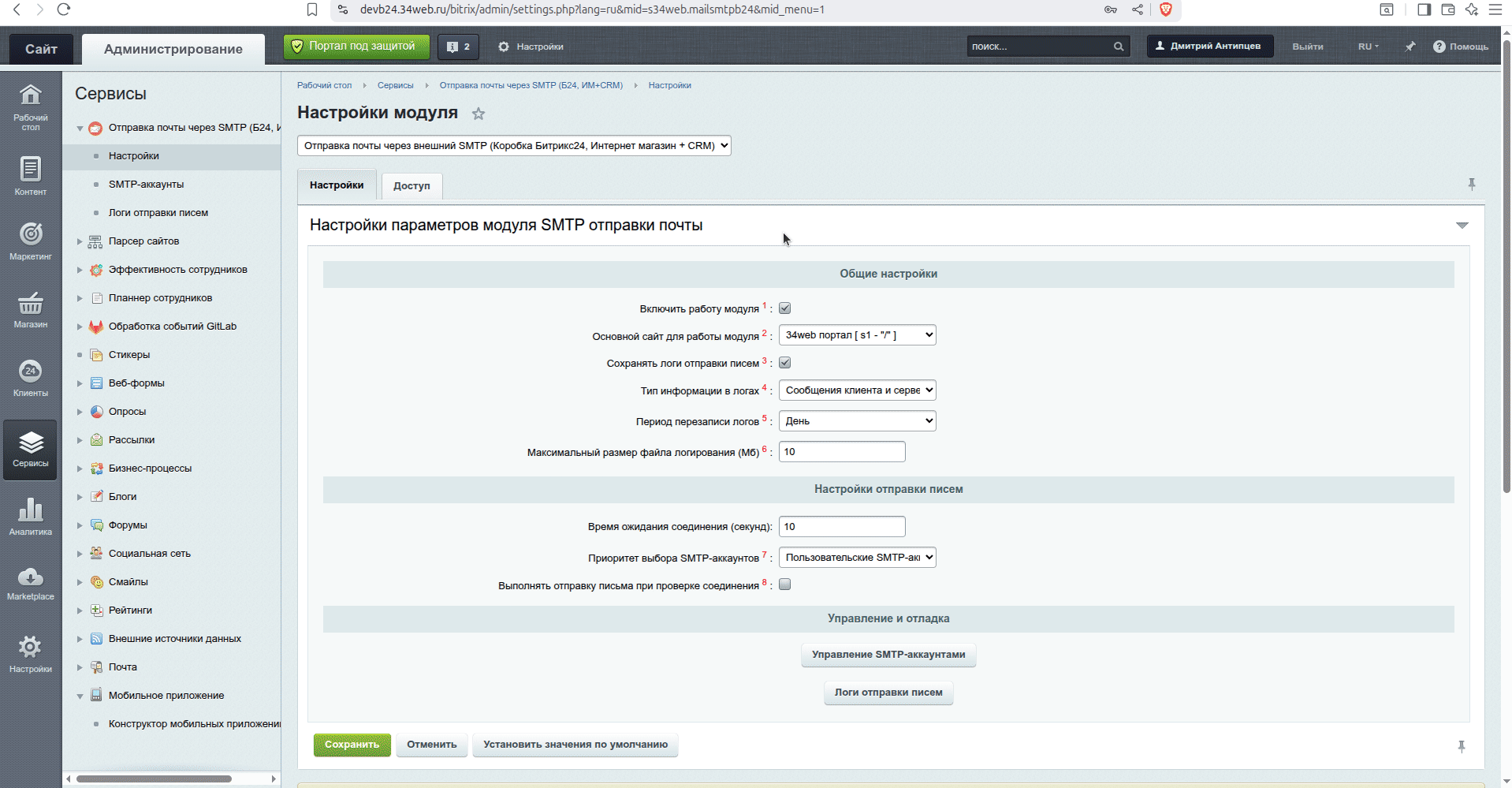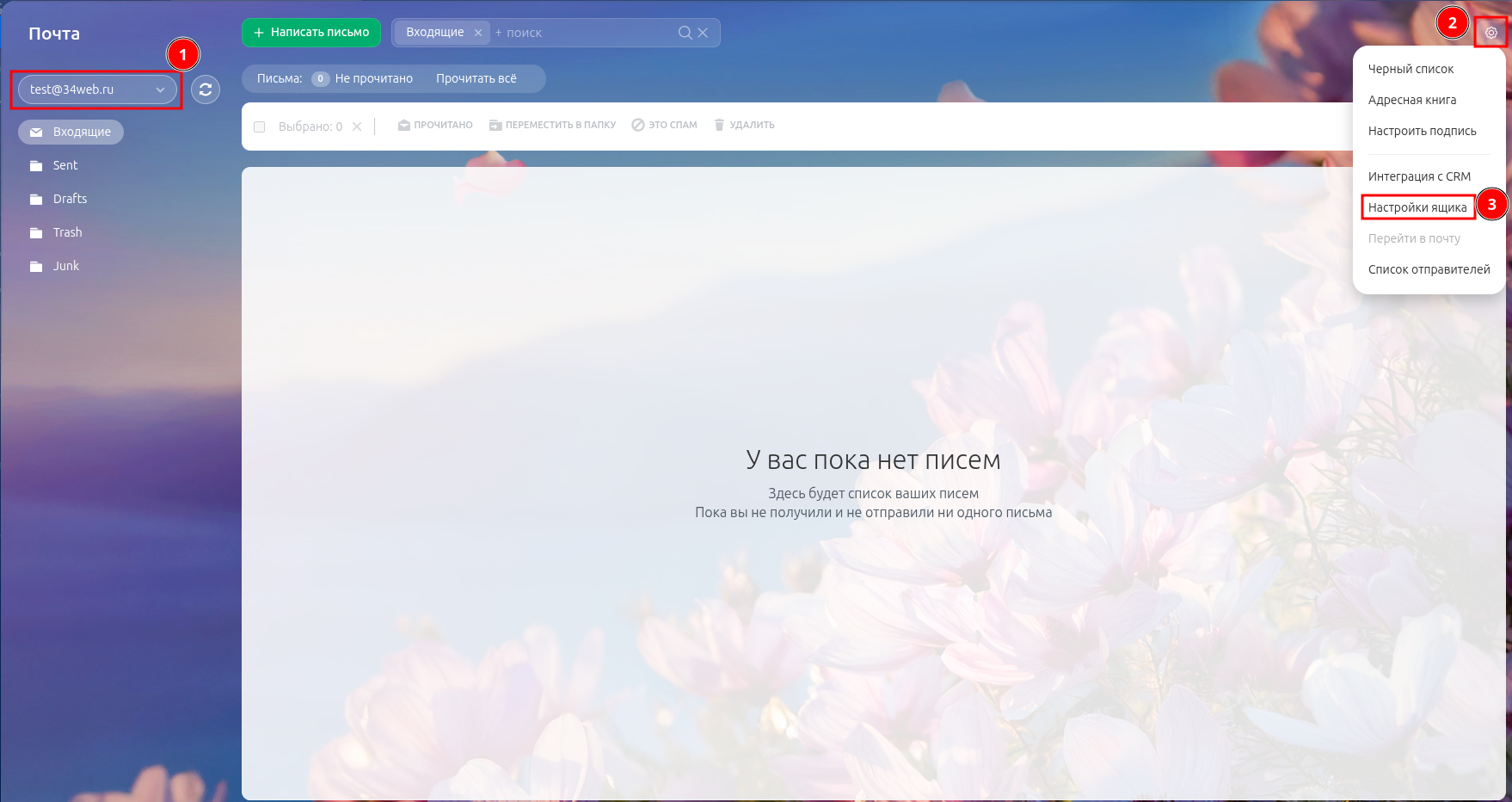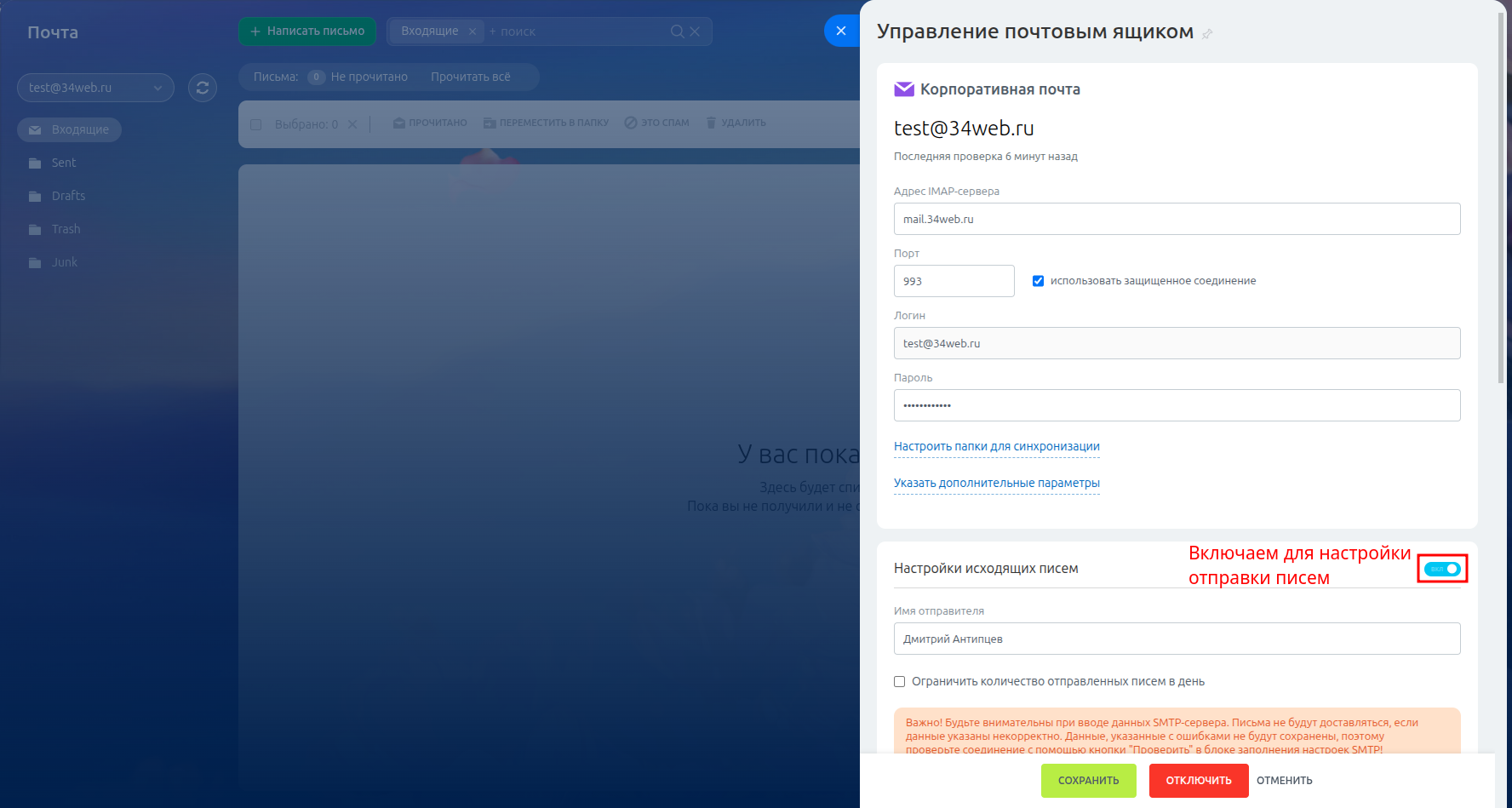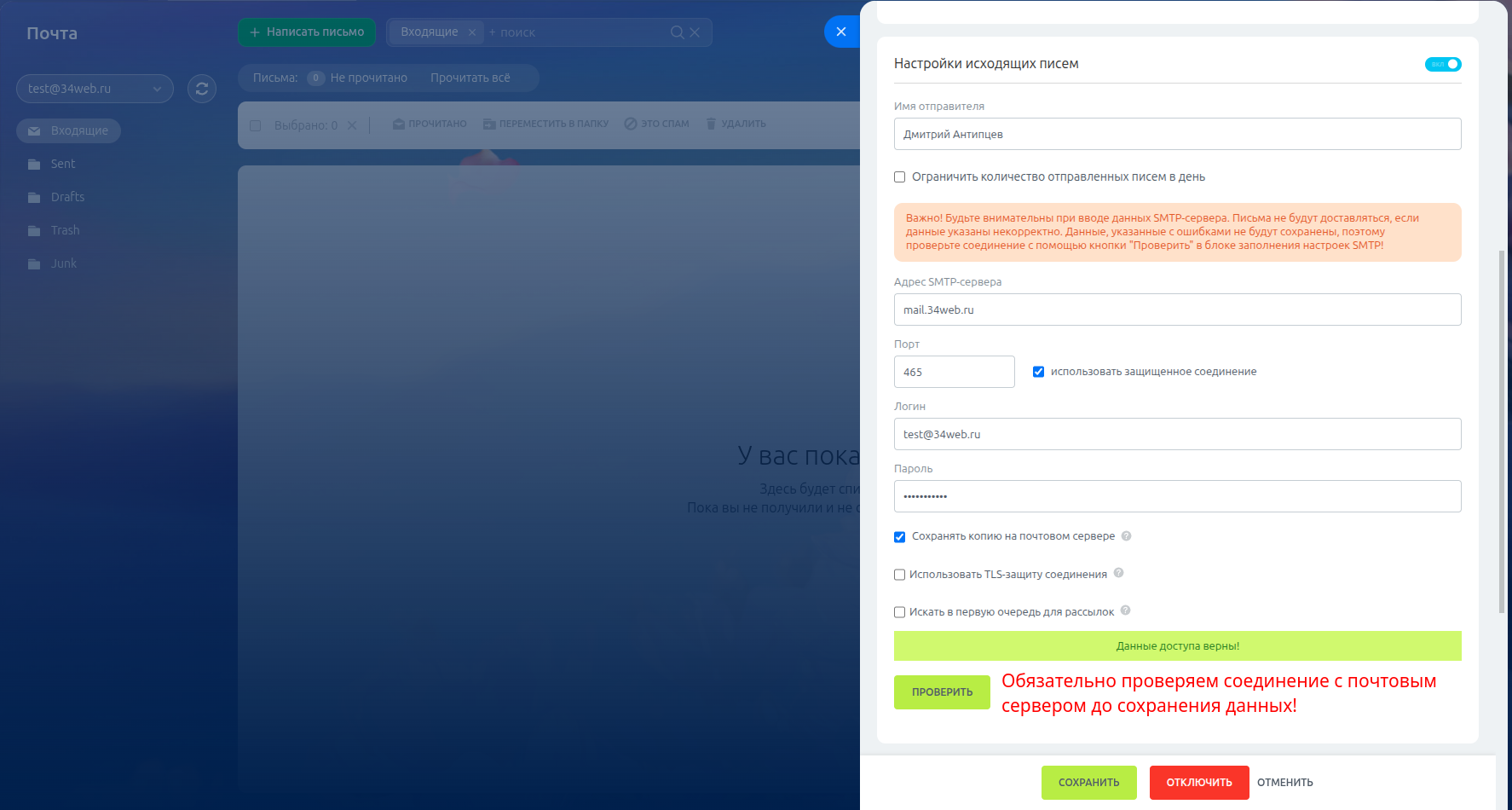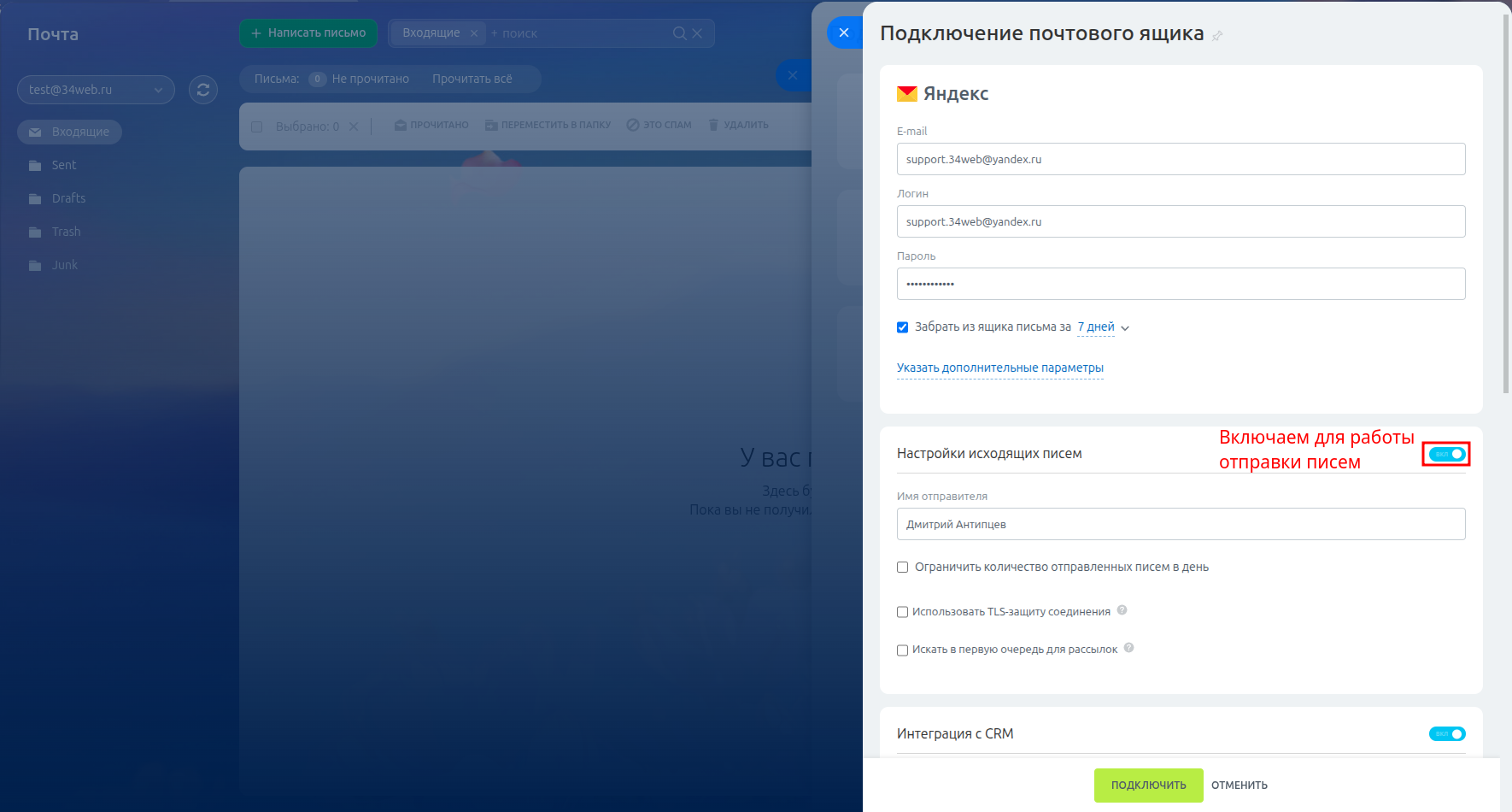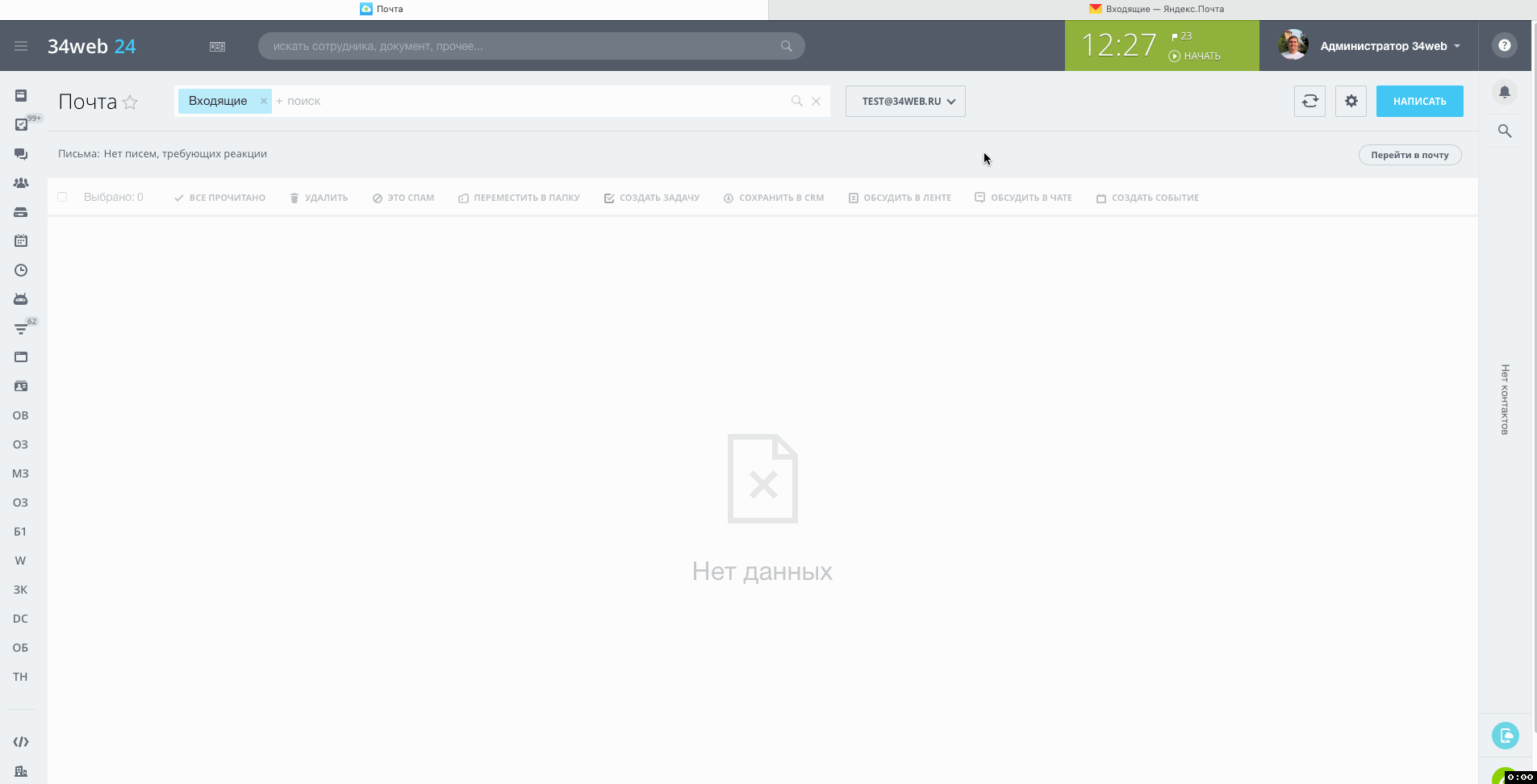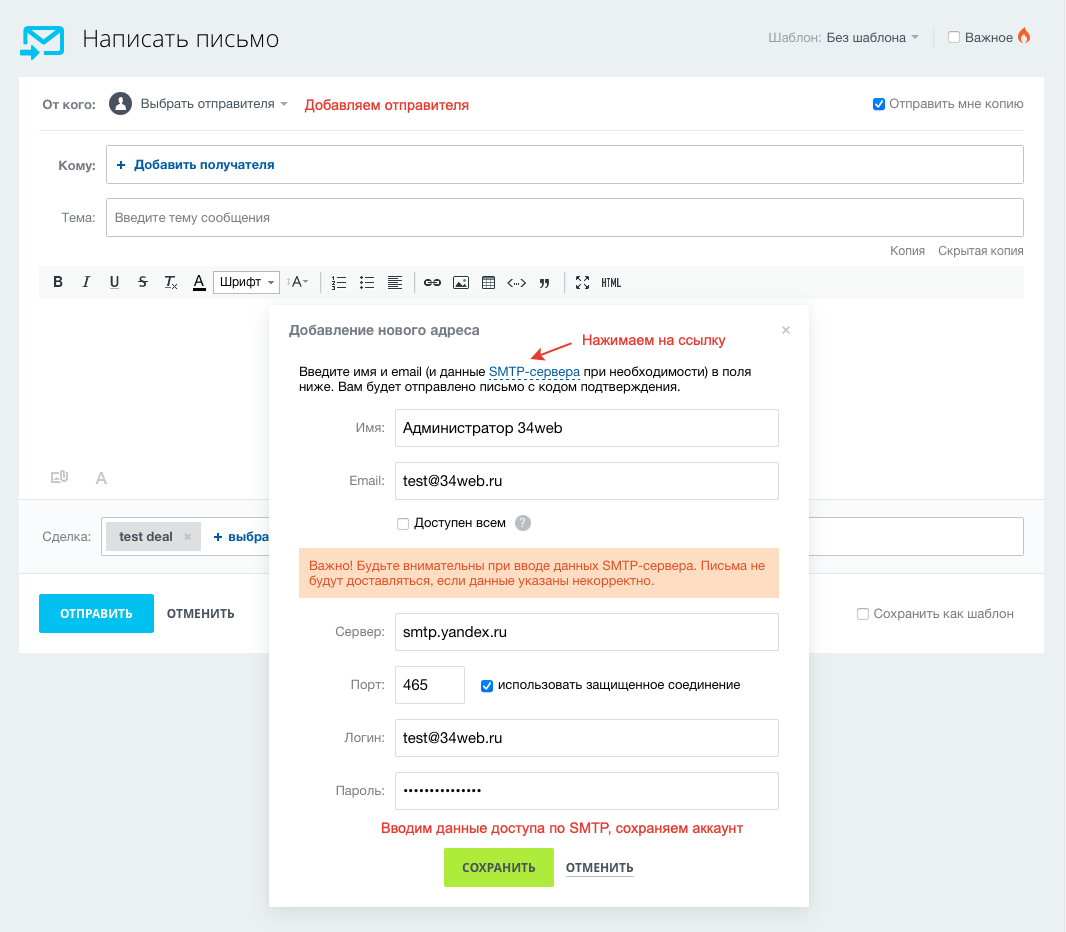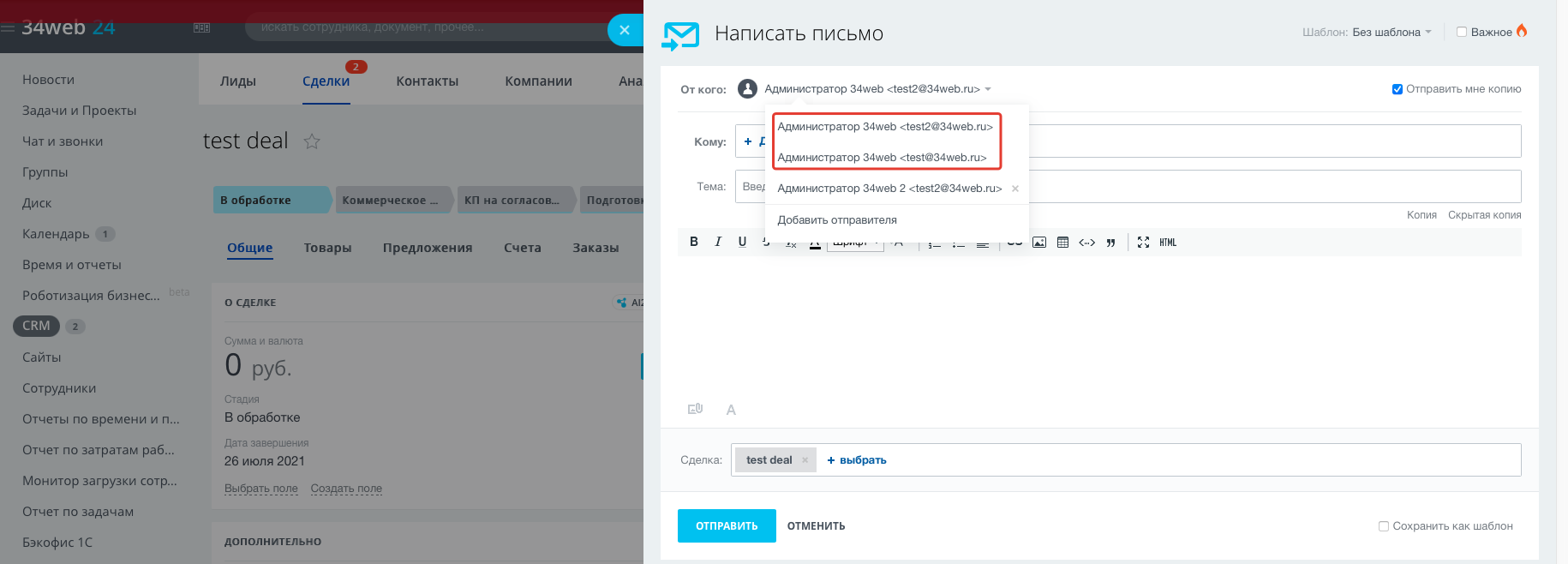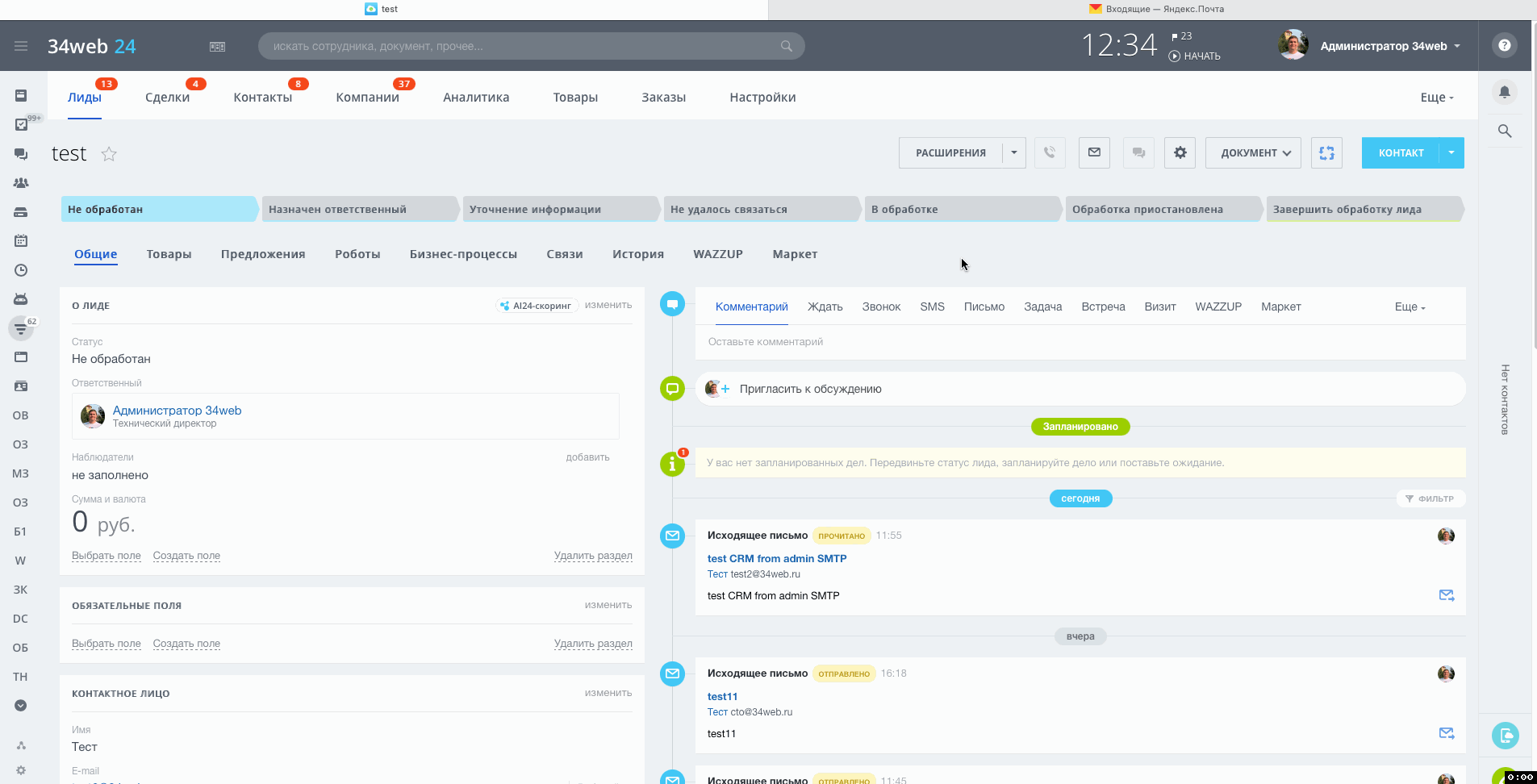Добавление SMTP-аккаунтов для работы
Для работы почты на сайте или корпоративном портале необходимо в первую очередь включить работу модуля, далее настроить SMTP-аккаунты, от которых будут отправляться письма и, в случае отправки писем с сайта через почтовые шаблоны, убедиться, что в поле "От кого" стоит именно тот почтовый ящик, для которого настроена отправка писем (данная строка может содержать не только адрес отправителя, но и полноценный формат имени и адреса).
Пример строки отправителя писем: Рассылка 34web <letter@34web.ru>
Обратите внимание:
Поиск SMTP-аккаунтов для отправки писем выполняется по следующему алгоритму:
- Сначала анализируется, выполняется ли отправка письма из рассылки, если да, то выполняется поиск аккаунта по полному совпадению имени и почты отправителя, а также установленному параметру "Искать в первую очередь для рассылок". Приоритет поиска среди пользовательских аккаунтов и административных контролируется параметром настройки модуля "Приоритет выбора SMTP-аккаунтов". Если найдено несколько аккаунтов, подходящих под эти условия, то выбирается тот, у которого выше ID.
- Если у нас не рассылка или же в первом пункте ничего не найдено, то выполняется поиск аккаунта по полному совпадению имени и почты отправителя. Приоритет поиска среди пользовательских аккаунтов и административных контролируется параметром настройки модуля "Приоритет выбора SMTP-аккаунтов". Если найдено несколько аккаунтов, подходящих под эти условия, то выбирается тот, у которого выше ID.
- Если поиск по первым 2 пунктам не дал результатов, то выбирается аккаунт, у которого почта отправителя равна поисковой и с наибольшим ID в зависимости от параметра настройки модуля "Приоритет выбора SMTP-аккаунтов".
Данная система поиска позволяет создать несколько аккаунтов с одинаковыми именами и адресами и настроить их работу в зависимости от необходимости выполнять рассылку или же использовать для обычной отправки.
Добавление SMTP-аккаунтов в административном разделе сайта
Данный функционал рекомендуется в первую очередь для настройки системной почты на корпоративном портале или интернет-магазине для рассылки писем, которые будет отправлять сам сайт. Другой предпочтительный способ использования данного раздела - настройка строгого списка почтовых ящиков, которые заводят и настраивают системные администраторы для пользователей.
Для создания SMTP-аккаунтов необходимо выполнить переход в раздел "Сервисы → Отправка почты через внеший SMTP (Коробка Б24, Интернет магазин + СRM) → SMTP-аккаунты" и указать данные для отправки. При сохранении аккаунта выполняется проверка соединения (а также отправка письма от этого ящика, если данная опция включена в настройках модуля), потому если данные не верны, то они не будут сохранены.
Если снять активность аккаунта, то он не будет участвовать в выборке данных для отправки почты. Защита соединения и тип авторизации выбираются при необходимости в соответствии с требованиями почтового сервера.
Имя отправителя будет подставляться в отправку письма только в случае, если в письме не передано своё имя отправителя. Пароль к почтовому ящику шифруется в базе данных таким же алгоритмом, который применяется в системном модуле "Почта".
Параметр "Искать в первую очередь для рассылок" влияет только на поиск аккаунта в случае отправки письма из раздела "Рассылки" ("Маркетинг" → "Рассылки"). В случае добавления нескольких аккаунтов с одинаковым именем и адресом отправителя является очень полезным для разграничения выборки при отправке.
Созданные в данном разделе аккаунты будут работать как для системных писем с сайта, так и для отправки от пользователей, если они не могут сами настроить работу почты для работы.
Чтобы использовать настроенный ящик для отправки писем с сайта, необходимо указать имя и почтовый адрес в поле "От кого" почтовых шаблонов. На примере указанного ящика поле будет содержать следующее значение Рассылка 34web <letter@34web.ru>. Если не указать имя отправителя, и аккаунтов с данной почтой несколько, то будет выбран аккаунт с максимальным ID в зависимости от приоритета выбора SMTP-аккаунтов в настройках модуля.
Чтобы использовать настроенный ящик на корпоративном портале в разделе "Почта", достаточно просто добавить этот почтовый ящик для синхронизации без указания параметров отправки в настройках для исходящих писем.
Чтобы использовать настроенный ящик в CRM, необходимо будет выполнить настройку ящика в разделе "Почта" (если он не был настроен ранее) без настройки исходящих писем, другого варианта настройки использования именно административного ящика SMTP сейчас нет, а так можно добавить и настроить пользовательские SMTP-аккаунты и работать отправка будет от них.
Пример настройки отправки почты при добавлении SMTP-аккаунта в административном разделе:
Добавление SMTP-аккаунтов на корпоративном портале в разделе "Почта"
Если у пользователя корпоративного портала подключен почтовый ящик для синхронизации, то после включения модуля появляется возможность настроить отправку писем для каждого почтового ящика, добавленного в этом разделе. Для этого необходимо вызвать меню настроек текущего ящика, найти блок "Настройки для исходящих писем", включить данную опцию и указать данные SMTP-доступа к почтовому ящику. Сохранение параметров ящика не проверяет возможность соединения с почтовым сервером, потому, если данные будут не верны, то они не сохранятся. Для решения данной проблемы добавлена кнопка "Проверить", перед сохранением ящика выполните данную проверку и если данные доступа верны, то сохраняйте настройки почты.
В случае настройки ящика для сервисов Google, Yandex и других (выводятся при добавлении нового почтового аккаунта) достаточно просто включить опцию настройки исходящих писем и отправка начнёт работать.
После сохранения настроек почты с включением отправки почты через внешний SMTP, состояние корректности данных для отправки будет отображаться при каждом входе в меню настроек ящика и если, например, поменяется пароль, то будет указана ошибка соединения.
Если вы настраивали отправку почты через свой SMTP-сервер в CRM, то аккаунт с этой же почтой будет автоматически выбран и подгружен в настройки отправки ящика в разделе "Почта". Обратите внимение! Если вы отключите настройку "Отправлять через внешний SMTP" и сохраните настройки, то добавленный SMTP-аккаунт с этой же почтой в CRM также удалится (таков уж типовой механизм работы в Битрикс24, изменять его не стали, хотя возможность была).
SMTP-аккаунты для отправки исходящих писем в разеделе "Почта" являются частью пользовательских SMTP-аккаунтов. Для того, чтобы можно было удобно управлять своими аккаунтами, был создан раздел "Список отправителей (SMTP)", который доступен по адресу https://[домен]/mail/smtp/, где [домен] - название домена. Данный раздел позволяет увидеть все свои настроенные SMTP-аккаунты в одном месте. Каждый пользователь может управлять только своими аккаунтами, даже администратор.
Пример настройки отправки почты при включении "Отправлять через внешний SMTP" для ящика в разделе "Почта":
Добавление своих SMTP-серверов для отправки писем в CRM
Данный механизм удобен, если необходимо только отправлять письма из CRM и не получать их, как это работает в разделе "Почта". После включения работы модуля в лидах, сделках и других сущностях CRM добавляется возможность настроить свои SMTP-сервера для отправки писем, как это работает в облачной версии Битрикс24.
Рассмотрим пример отправки письма из сделки. Открываем созданную сделку, выбираем пункт отправки письма, в графе "От кого" добавляем отправителя и нажимаем на ссылку "SMTP-сервера" в тексте. У нас открываются поля для ввода данных SMTP-сервера, при сохранении проверяется корректность отправки и в случае успеха аккаунт сохраняется.
Таким образом можно добавить все необходимые почтовые аккаунты для отправки почты из CRM или корпоративного портала.
Если у нас подключены почтовые ящики в разделе "Почта", то они автоматически будут подставляться в список отправителей и удалить их будет нельзя, пока они не будут отключены там, где добавлялись. Удалить можно только SMTP-аккаунты, добавленные через свои SMTP-сервера.
Пример настройки отправки почты через свои SMTP-сервера в CRM: